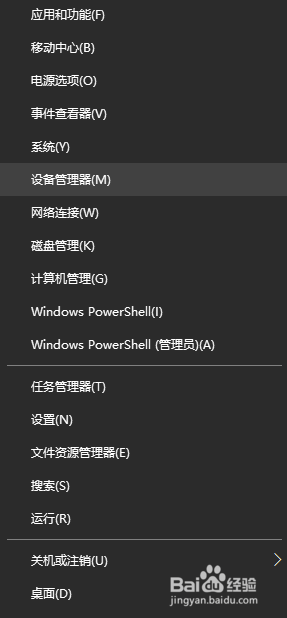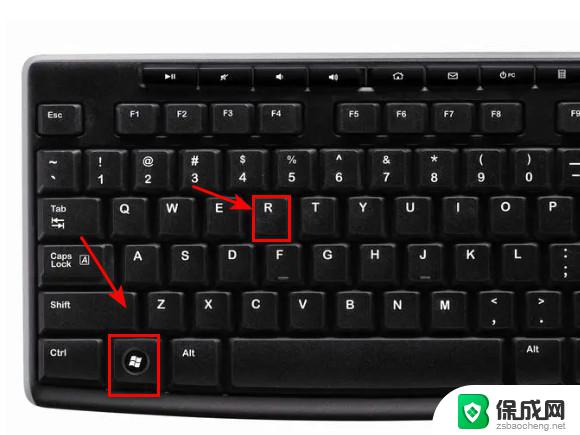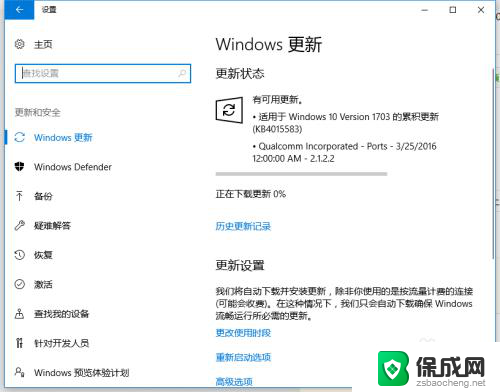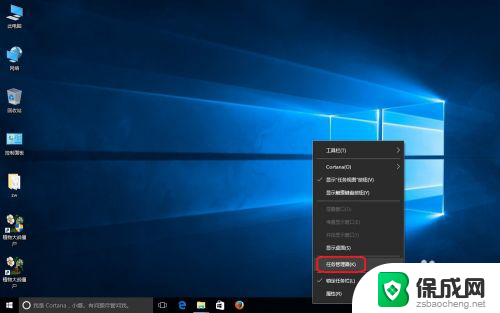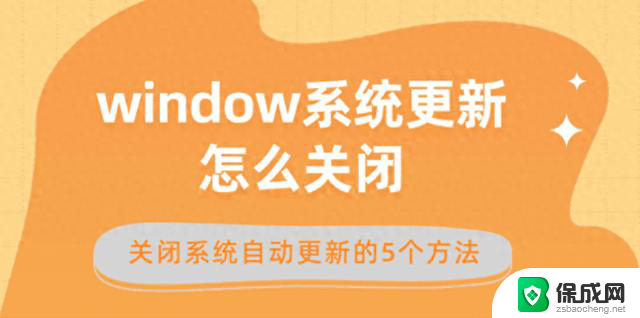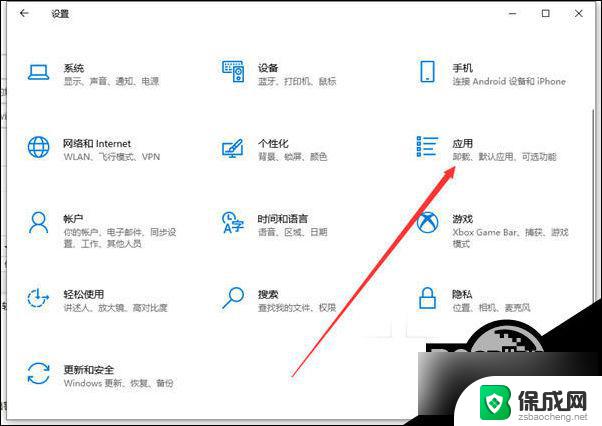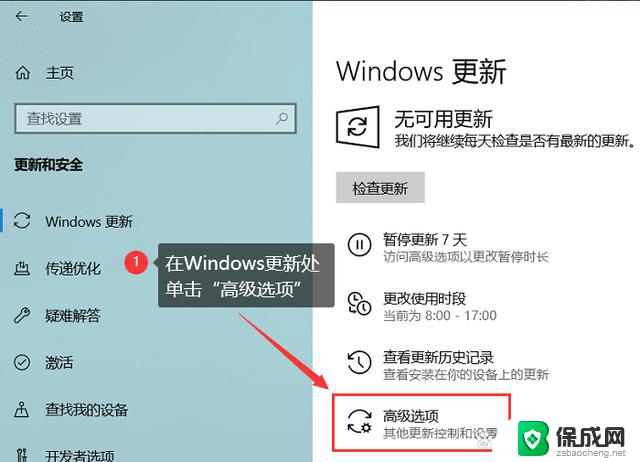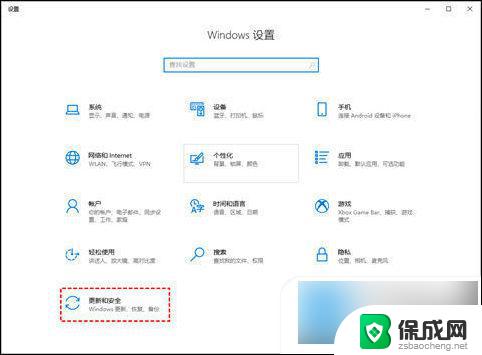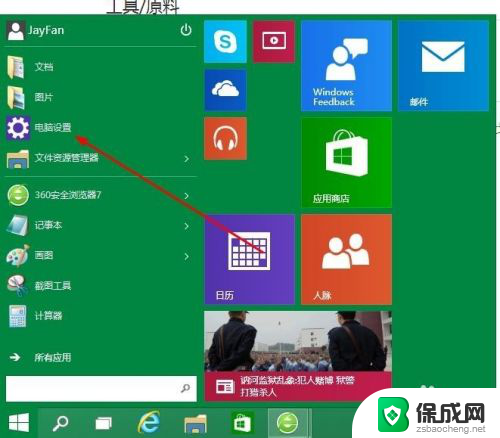怎样阻止win10系统自动更新 win10系统关闭自动更新方法
更新时间:2024-02-19 17:40:13作者:zsbaocheng
在使用Win10系统的过程中,我们可能会遇到自动更新的困扰,有时候我们可能希望暂时或永久地关闭系统的自动更新功能,以避免不必要的麻烦。该如何有效地阻止Win10系统的自动更新呢?本文将介绍一些方法和技巧,帮助我们轻松实现这一目标。无论是通过设置操作系统选项,还是通过修改组策略或服务配置,我们都可以找到适合自己的关闭自动更新的方法。接下来让我们一起来探索吧!
具体方法:
1.右键点击左下角微软按钮,找到“运行” 也可用键盘的win+R


2.在运行处输入 “services.msc” 点击确定。
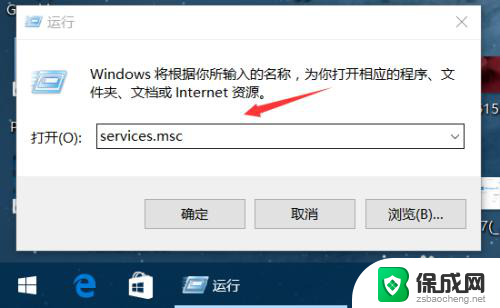
3.在弹出来的服务中,找到“Windows Update”
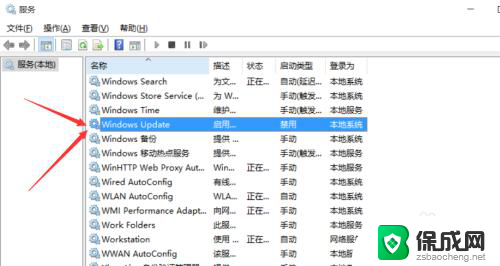
4.找到后双击,在启动类型处·选择“禁用”然后点击应用。
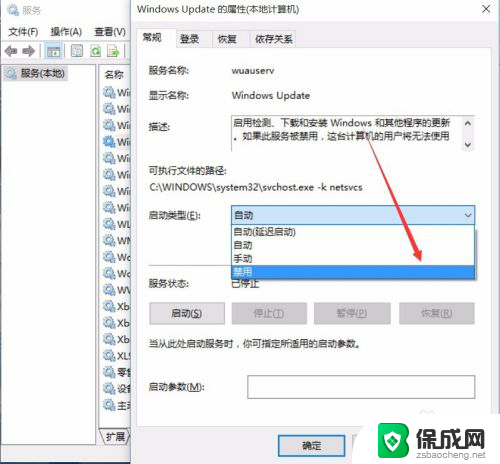
5.最后自动更新已关闭,你们可以去自动更新那看看。路径如图所示,点击更新后是不会更新的。


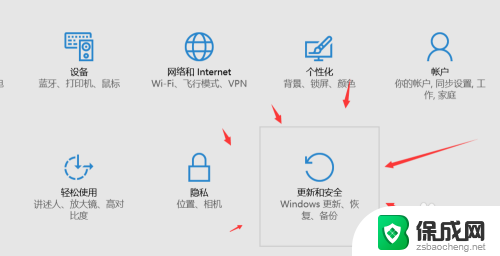
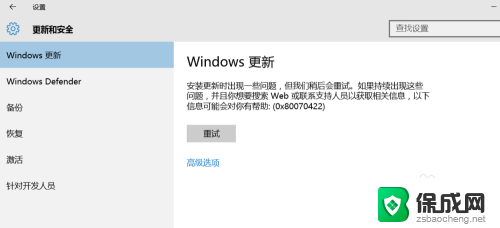
6.如需电脑更新,可回到第四步,调至“自动”即可。
以上就是如何阻止win10系统自动更新的全部内容,如果你遇到这个问题,可以尝试按照这些方法来解决,希望对大家有所帮助。